
1.编程软件
人机界面方编程,多数要用PT厂家提供的软件,先在计算机上编程。经编译,再下载给PT,PT才能工作。如OMRON公司用到软件业集成在CX-one(CX-Designer)中。但简单的PT,如MPT01,没有图形画面,可直接连接PLC,在与PLC联机时编程。编后,即可使用。
编程前要先作设定或选择。因为,这些软件是全方位的,面向很多PT机型。但实际用的只能是其中的一种。
PT编程,应先脱机,用PT软件,在计算机上编程。其情况与组态软件编程颇类似。脱机编程,相当于组态软件在开发环境下编程;编好的程序经编译、下载给PT后,在PT中与PLC联机运行,相当于组态软件编译好的程序,在运行环境下运行。
2.编程步骤
(1)画面设计。图7-95所示为一个简单的PT画面例子。其功能也是想用按下触摸按钮“起动”使PLC的10.00点ON、工作,按下“停车”使其OFF、停止工作。并用指示灯的颜色反映10.00是否工作。
从图7-95知,它与图7-85用组态软件建立的简单画面很相似,功能也相同。这当然这是为了便于理解才这么举例的。
至于这个画面怎么建立,图怎么画成了这样的,细节虽与组态软件不同,但大体类似,也是用种种图形对象画图。具体可参阅有关软件的说明。
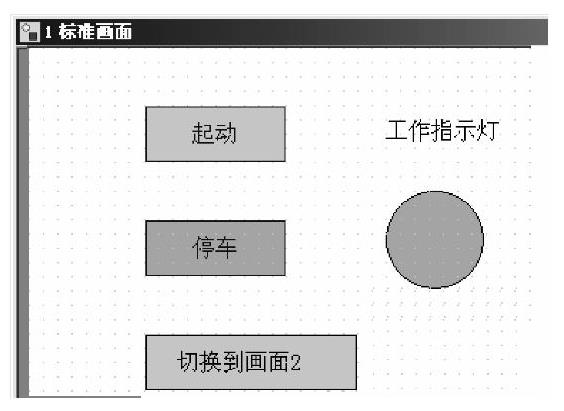
图7-95 PT画面
本例还有一个“切换到画面2”的触摸按钮。按下它,在PT上,将显示画面2。而这时是显示1标准画面。其实,组态软件编程,也有画面切换的操作,只是它用命令语句Showwindow(“画面编号”),实现。而不是这里用的方法(见以下介绍)。
(2)地址对应。图7-95中的PT画面的功能怎么能实现?这要靠地址对应。这点与组态软件不同:组态软件用变量库中的I/O变量及设备驱动设定,而PT用地址对应。它用地址对应,使图形对象与PLC地址关联。图7-96所示为是“触摸开关”的设定操作,目的是使PLC的10.00位ON(设置)。
图7-97所示是“标准灯”的灯功能操作,目的用灯的不同颜色反映以PLC的10.00位ON/OFF。图中PLC地址窗口,是击标准灯窗口的“设定(S)”键后弹出的。此窗口用以直接选择PLC地址。选择好,击“确认”键,则关闭此窗口。
至于10.00ON/OFF对应的灯的显示颜色,如图7-98所示“标准灯”通用设定。
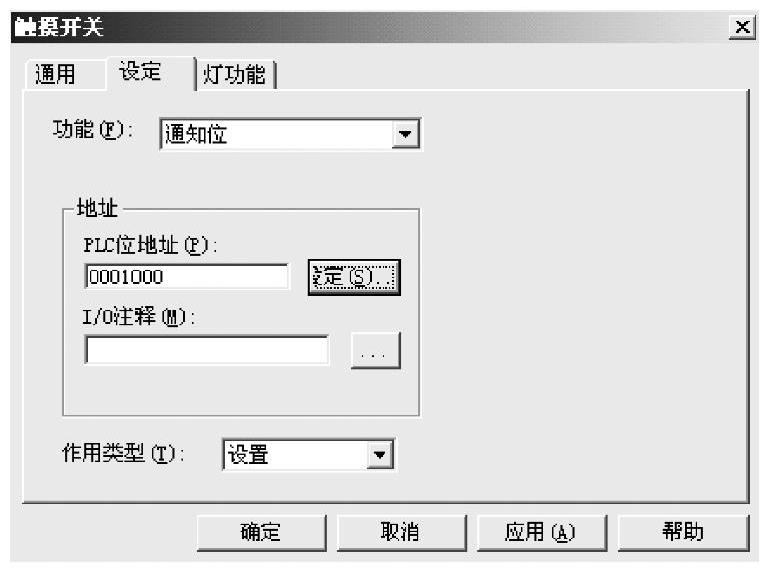
图7-96 触摸开关设定操作(www.xing528.com)
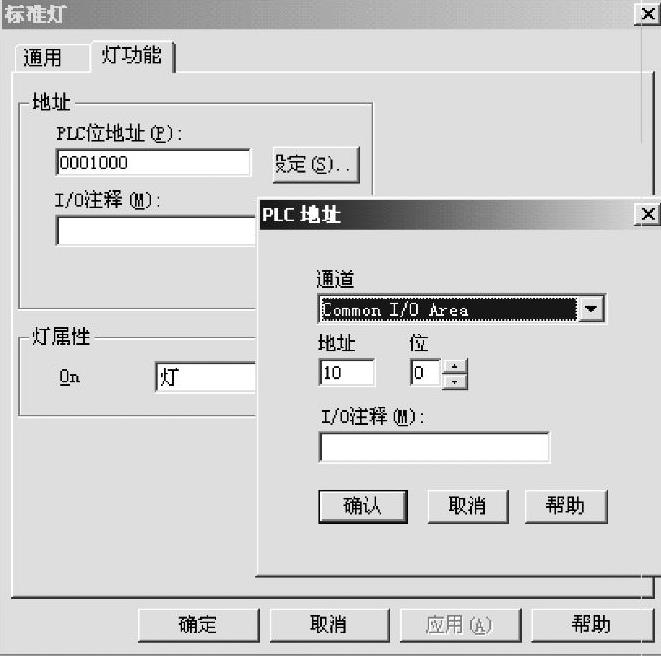
图7-97 “标准灯”灯功能操作
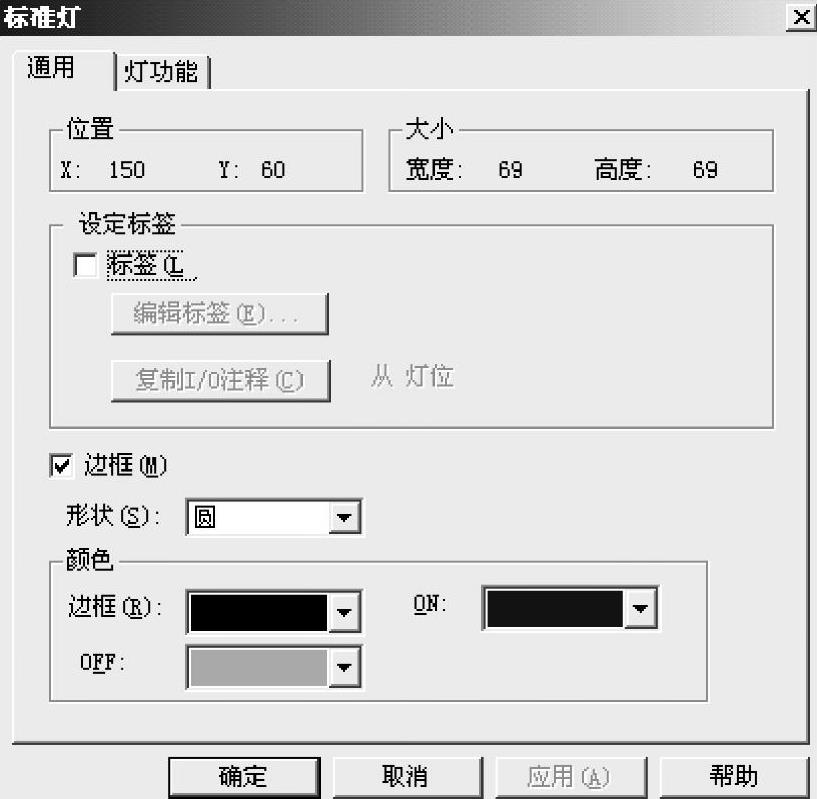
图7-98 “标准灯”通用设定
从图知,12.00ON时,显示绿色,12.00OFF时显示蓝色。当然,选别的颜色显示也可,在其中作相应选择就是了。
(3)动作关联。除了关联PLC地址,有的图像对象还可与有关动作关联。图7-99所示为触摸开关设定功能操作时,可能选定的功能。其中“切换画面”、“打印画面”等就是操作动作。触摸开关动作时,与哪个动作关联,在此可选定。
图7-100所示为选定触摸开关的功能为切换画面。并设定切换到画面2。
(4)编译下传。有了以上编程,应存储所编程序,并编译它。也可脱机演示。为了实际进行控制PT须与计算机联机,并把已编译的程序下载给PT。
(5)实际运行。PT装入程序后可与计算机脱机,并再依配置要求与PLC相连接(接
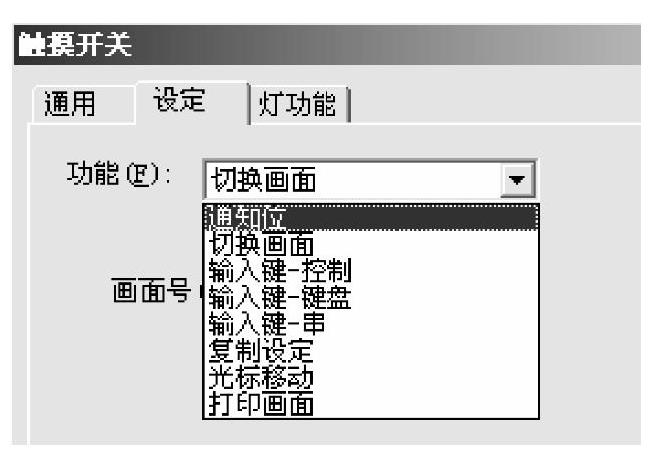
图7-99 触摸开关设定功能操作
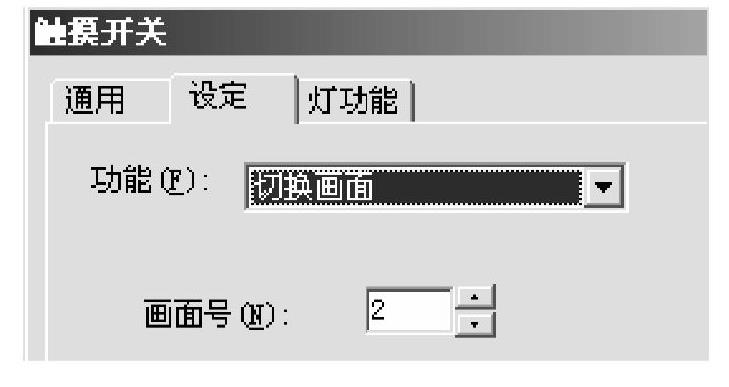
图7-100 触摸开关的功能为切换到画面2
线)。PLC通电,PT也通电,即可观察PT的程序能否达到显示数据、输入数据及存储数据的要求。
如上例,按起动触摸按钮,则10.00ON灯显示蓝色。按停止触摸按钮,则10.00OFF灯显示绿色。按切换到画面2触摸按钮,则显示画面2。
免责声明:以上内容源自网络,版权归原作者所有,如有侵犯您的原创版权请告知,我们将尽快删除相关内容。




